Подробна персонализация на GTA 5. Grand Theft Auto V
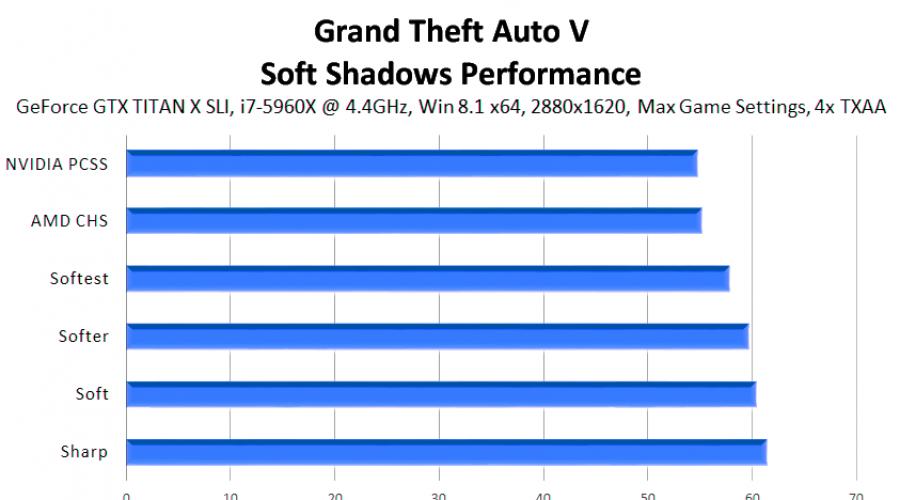
Прочетете също
След пускането на GTA 5 за Xbox 360 и PlayStation 3, феновете на Grand Theft Autoдве години чакаха новото дете на Rockstar Games, което също ще бъде предназначено за компютър. И през април 2015 г. това събитие наистина се случи.
За съжаление, не всички фенове на играта са успели да актуализират компютрите си до този момент. В резултат на това слабите и средните компютри просто не могат да заредят нормално графиката на GTA 5, тъй като играта има значителни системни изисквания.
Също така в играта има много функции, като например:
- GTA Online за компютър, който включва мултиплейър режим с 30 играчи;
- Набор от инструменти, които можете да използвате, когато редактирате видео от играта.
- Нивото на детайлност при 1080 px стана по-високо.
Всичко това изисква допълнителни системни ресурси.
GTA 5 системни изисквания
минимум
За да може вашият компютър да изтегли GTA 5, компютърът ви трябва да отговаря на минималните системни изисквания.
Те са:
- Операционната система може да бъде само 64-битова. Подходящ за Windows 7, Windows 8 и 8.1, Windows Vista Service Pack 2.
- Процесорите също трябва да бъдат Intel Core 2 Quad Q6600 2,4 GHz или AMD Phenom 9850 2,5 GHz.
- RAM - 4 GB, но паметта на твърдия диск не трябва да бъде по-малка от 65 GB.
- Вашият компютър трябва да има една от тези графични карти: NVIDIA GeForce 9800 GT 1 GB или AMD Radeon HD 4870 1 GB, а звукът от своя страна трябва да е напълно съвместим с DirectX 10.
Ако характеристиките на вашия компютър не отговарят на тези необходими параметри, няма да можете да играете.
- 64-битов Windows 7 Service Pack 1, Windows 8 и 8.1.
- Процесори Intel Core i5 3470 3.2 GHz или AMD X8 FX-8350 4 GHz.
- OP, 8 GB и HDD, с 65 GB безплатно.
- Видеокарта NVIDIA GeForce GTX 660 2 GB или AMD Radeon HD 7870 2 GB.
GTA 5 графични настройки
И така, вашият компютър изглежда отговаря на минималните изисквания, но играта все още е откровено бъги. Какво да правя?
Първо, в менюто на играта изберете елемента "Настройки" - "Графика". Има всички основни графични настройки, които по някакъв начин влияят на производителността.
видео памет
Този параметър ви показва колко графична памет се консумира в момента. За да сте сигурни, че основната RAM не е засегната от играта, струва си да се уверите, че GTA 5 не консумира повече, отколкото е налично във вашата видеокарта. По принцип това почти не се показва върху стабилността на играта, следователно можете да включите „Игнориране на предложените ограничения“.
DirectX
Играта е предназначена за последна версия, но работи стабилно на 10 и 10.1. Може да се задържи на тези, които са пуснати преди 2012 г. В този случай можете да изберете някоя от опциите и да опитате да играете.
разрешение
Има средно влияние върху производителността. За да получите най-доброто изображение, достъпно за вашия компютър, трябва да изберете неговата естествена разделителна способност. Но ако вашата система вече е стара и слаба, струва си да увеличите кадрите в секунда, като намалите разделителната способност.
Тук обаче е важно да не прекалявате. Играта е достатъчно красива, но като намалите параметрите до максимум, не можете да видите много.
Честота на актуализиране
Това не влияе на производителността, следователно си струва да зададете параметъра, който отговаря на вашия компютър.
Следните параметри също не влияят: вертикална синхронизация, качество на текстурата, степен на замъгляване на движението, ефект на дълбочина на полето, анизотропно филтриране, AO засенчване, теселация. Следователно те могат да бъдат оставени недокоснати или зададени на най-високите стойности.
Изглаждане
Играта става бавна, когато използвате тази настройка. Тук влиянието върху производителността зависи от технологията, която използва вашата графична карта. За по-гладко изображение можете да опитате MSAA или FXAA.
Населението на града и вида на населението
В GTA 5 и двата параметъра имат слабо влияние върху скоростта на играта. Следователно не си струва да се намалява нито населението, нито разнообразието от хора. С тях ще бъде по-интересно и по-забавно.
Скала за фокусиране
За напълно слаби компютри можете да намалите процента в рамките на 75-100% или напълно да го деактивирате. Това обаче ще има малък ефект върху играта, следователно не можете да докосвате този параметър изобщо.
Качество на шейдъра
Да, играта ще изглежда по-зле, но ще спечелите много по отношение на производителност и скорост, ако настроите шейдърите на стандартно качество.
Качество на сенките
Този параметър може сериозно да повлияе на производителността и качеството на графиката. За слаба видеокарта е най-добре да използвате "Стандартна", а за средна - "Висока".
Качество на отражението
Също важен параметър. Най-добре е да зададете "Високо", но вече "Много високо" нито средните, нито дори по-слабите видеокарти ще дръпнат.
MSAA за размисли
Тази настройка на играта има малък ефект върху нейната производителност. Можете просто да го изключите - няма да загубите много.
Качество на водата
Производителността почти не се влияе от параметри като Качество на водата, за него е подходяща стойност "High".
Качество на частиците
Има среден ефект. За видео карти със средна мощност е подходящо „High“, а за много слаби – „Standard“.
качество на тревата
Колкото и да е странно, но именно поради това изображението най-често виси. „Стандартен“ е най-добрият, но ако видеокартата позволява, можете да зададете стойността „Висока“.
меки сенки
За тях "Стандарт" + използването на доп. Функции "Soft" или "Soft".
Настройка на специални ефекти в GTA 5
Това силно влияе на играта. Ако е зададено на "Много високо", тогава играта ще бъде много бавна. Ето защо не препоръчваме да се издигате над стойността "High".
Други възможности
Играта има определена стойност и други пет параметъра, които се считат за вторични. Настройването им в GTA 5 не е толкова важно, защото не са много забележими. В същото време параметри като дълги сенки и дължина на сянката могат да бъдат оставени недокоснати, докато сенките с висока разделителна способност и увеличеното разстояние за зареждане за по-подробни обекти могат да бъдат изключени незабавно.
Максимално разстояние на изтегляне, качество на частиците, теселация, качество на тревата... Ако се опитвате да изстискате още няколко кадъра в секунда от новия Grand Theft Auto V, някои опции в настройките може малко да ви объркат. Колко променят визуалния компонент на играта? Как влияят на производителността? Какво изобщо са те?
За щастие, Nvidia е съставила удобно ръководство за GTA V графика, което обяснява всички визуални настройки и показва разликата в екранни снимки.
Разбира се, колкото по-висока е разделителната способност, толкова по-приятна изглежда играта, но понякога разликата не е толкова забележителна от промяна на настройките, а увеличението на честотата на кадрите е значително. Пропуснахме частта от ръководството, в която компанията хвали своите продукти с пълна сила, но съм сигурен, че това не е толкова важно за играчите.
Разбира се, никой не ви забранява да стигнете до всичко сами, като използвате метода на научното мушкане, но ръководството ще направи живота ви много по-лесен. След преглед на графиките вероятно ще намаля качеството на тревата, за да постигна стабилни 60 кадъра в секунда. Вярно е, че всичките ми кратки посещения в Лос Сантос неизменно завършват с търсене на езерце, където да плувам. Явно нещо не е наред с мен...
Вижте превода на ръководството по-долу. Всякакви въпроси могат да бъдат зададени в коментарите по-долу.
Grand Theft Auto V няма нужда от представяне. Тя е една от най-продаваните за всички времена и е спечелила най-високото признание от критиците за всяка игра от последното десетилетие. И сега, след като дългоочакваната версия за компютър най-накрая беше пусната, ние ви предлагаме подробен анализ на технологичния й пълнеж, който ви среща в лицето на голямо разнообразие от графични настройки.
Системни изисквания
По-долу са официалните Системни изисквания, показвайки колко скалируема е успяла Rockstar да направи своята игра. Минималните ви позволяват да го стартирате дори на по-стари машини; ако искате снимки, като на конзоли, тогава вижте препоръчаните. Въпреки това, за да се насладите максимално качествографика, ще ви трябва нещо многократно по-бързо.
минимум
- ОС: Windows Vista 64-битова или по-нова
- Процесор: Intel Core 2 Quad Q6600 или AMD Phenom 9850
- RAM: 4 GB
- Видео карта: GeForce 9800 GT 1 GB или AMD HD 4870
- DirectX: Версия 10 или по-нова
- Процесор: Intel Core i5-3470 3.2 GHz или AMD FX-8350 4.0 GHz
- RAM: 8 GB
- Видео карта: GeForce GTX 660 или AMD HD 7870
Бележки за тестване
В Лос Сантос и Блейн Каунти няма две еднакви секунди. Дърветата се люлеят, случват се несценарирани събития, хората се генерират на случаен принцип. Всичко това създава атмосфера на жив, дишащ свят, но в същото време затруднява перфектното сравнение и тестване. За да се противодейства на тази променливост, всеки тест беше проведен няколко пъти и бяха избрани множество места за тестване на всяка настройка.
В такива случаи прибягвахме до бързи запазвания, режисьорски режим и сценарии на игра, за да симулираме очакваното представяне в играта. Но понякога все пак трябваше да използвате вградения бенчмарк. Проблемът е, че всяка от четирите му части произвежда разпространение от 5 кадъра в секунда от тест до тест. За да смекчим ефекта от тази вариация, ние генерирахме начална точка като средно 10 теста при максимални настройки. След това, за да определим влиянието на отделните настройки върху производителността, проведохме още пет теста за всяко ниво на детайлност на проверяваната опция и взехме средната стойност за тях, правейки числата възможно най-точни.
За визуално сравнение на настройките, които изискват рестартиране, бяха проведени допълнителни тестове с заснемане на видео чрез ShadowPlay при възможно най-висок битрейт и 60 кадъра в секунда. Получихме ~1,6 GB триминутни клипове, от които впоследствие бяха избрани изображения. Те са малко по-различни един от друг, но ние вярваме, че това е най-точният начин да отразим ефекта от тези настройки върху графиката.
Що се отнася до представените резултати: ако имате видеокарта предишно поколение, очаквайте повече вариации в производителността при различни нива на детайлност. Например графичните процесори от серията GeForce GTX 900 са по-бързи от предишното поколение в anti-aliasing и теселация, така че разликата между FXAA и MSAA или включване/изключване на теселацията ще бъде по-малко забележима при тях.
И накрая, имайте предвид, че въпреки че вграденият бенчмарк най-добре отразява въздействието на определени настройки, действителната производителност може да бъде сериозно влошена по време на изпълнени с пет звезди екшън сцени или ходене през гористи местности. За да бъдете по-надеждни при измерването на производителността, ето един полезен съвет: намалете наполовина всеки сравнителен резултат за моменти с висока интензивност в един играч или за игра с 29 други души в Grand Theft Auto Online.
Изключителни графични подобрения на версията за компютър
Като всяка мултиплатформена игра, Grand Theft Auto V изглежда и работи най-добре на компютър. Подобрено качество на текстурата, диапазон на видимост и други познати неща и добавени няколко допълнителни опцииза да изпотите конфигурациите от висок клас. За да подобрим допълнително визуалния реализъм на версията за компютър, ние работихме в тясно сътрудничество с Rockstar, за да въведем Percentage Closer Soft Shadows, TXAA Anti-Aliasing и 3D Vision. И с помощта на технологията GeForce видео карти GTX, можете да увеличите мащаба на вашата картина с Dynamic Super Resolution (DSR), да се насладите на плавен геймплей с G-SYNC и да предавате поточно играта си към вашите SHIELD устройства и вашия телевизор с GameStream.
Меки сенки PCSS
NVIDIA PCSS е перфектно решениеза разработчици, които искат да внедрят реалистични омекотяващи сенки в играта си. Както в действителност, тези сенки стават по-размити с увеличаване на разстоянието от осветения обект, засилвайки реализма на картината и потапянето в играта.
В Grand Theft Auto V PCSS се активира чрез избиране на опцията "NVIDIA PCSS" в опцията "Soft Shadows" и ето как изглежда:
Сравнението вляво показва "AMD CHS" (Contact Hardening Shadows), технология, която "динамично променя остротата на сенките в зависимост от тяхното разстояние от източника на светлина и обектите, които ги хвърлят", което прави "размиването на меките сенки по-реалистично" . Вдясно е „NVIDIA PCSS“. И двете технологии се представят по-добре от стандартните опции „Най-меко“, „По-меко“, „Меко“ и „Остро“, но само PCSS наистина предлага реалистично изобразяване на сенки.
В следващия пример забележете как сенките на PCSS падат върху бръшляна до кофите за боклук без неестествено потъмняване на листата. Освен това сенките на затъмнения прозорец на магазина също са омекотени, както се очаква.
И накрая, пример за взаимодействието на няколко хвърлени сенки различно разстояние:
За да покаже PCSS най-добри резултати, активирайте следните настройки за максимално качество на сенките на всички повърхности и техния диапазон на видимост:
- Качество на шейдъра: Много високо
- Качество на сенките: Много високо
- Качество на тревата: Ultra
- Сенки с висока разделителна способност: Вкл
Ще разгледаме тези настройки по-подробно малко по-късно.
Изпълнение: Grand Theft Auto V има много сенки, хвърлени от различни разстояния и височини. Но активирането на PCSS ще отчете точно тези разстояния, правейки средата по-реалистична.

При всички останали настройки на максимум, опцията Soft Shadows може да изтръгне максимум 6,4 кадъра в секунда, което е относително ниско предвид цялостното подобрение на картината.
Anti-aliasing TXAA
NVIDIA TXAA е технология за анти-алиасинг, специално проектирана да реши проблема с "временния aliasing", движението на анти-алиасинг ръбовете, докато камерата се движи или играчът се движи. Временното изкривяване, обикновено наричано пълзящо или трептене, е особено досадно в игри с детайлни изображения и много движещи се обекти, а Grand Theft Auto V е отличен пример за такава игра. Комбинирайки MSAA anti-aliasing със специални трикове в CG филмов стил и времеви филтър, TXAA ефективно се бори с темпоралното изглаждане, като изглажда геометрията по-добре от 8x MSAA.
В Grand Theft Auto V, TXAA се предлага заедно с MSAA и FXAA, с общо седем опции за изглаждане, което дава на играчите много да избират въз основа на техните предпочитания и съображения за производителност. По-долу е дадено сравнение на всички опции (имайте предвид, че за да активирате TXAA, първо трябва да изберете MSAA 2x или 4x и след това да зададете TXAA на „Вкл.“).
По време на играта, когато всичко е в движение, временният псевдоним е много по-забележим от обикновено, както във всяка друга игра с отворен свят. Както вече казахме, TXAA - единствения начинбийте се с него. Въпреки това можем да проверим качеството на изображението само от изображенията: в случай на FXAA, понякога изглаждането е едва забележимо, малките отдалечени детайли се показват неправилно и се наблюдава замъгляване в свободните пространства. Междувременно MSAA показва контури на някои обекти (може би псевдоним на шейдъри) и изобщо не изглажда други, което също се забелязва при TXAA, но в по-малка степен.
За тези, които използват MSAA, често препоръчваме да включат и FXAA, за ефективно изглаждане на алфа текстури, използвани в зеленина, телена мрежа и други малки детайли, които биха били неблагоприятни за създаване като геометрия. В този случай обаче изглежда, че Grand Theft Auto V използва шейдър или допълнителна пост-обработка като "Multisaple Alpha Test" на World of Warcraft, за да изглади алфа текстурите, когато използва MSAA. Предимството на този подход може да се види в сравнението по-долу.
Собствениците на видеокарти от серията GeForce GTX 600, 700, 800 или 900, базирани на архитектурата Kepler или Maxwell, трябва да изберат TXAA, който ефективно премахва временния псевдоним - един от най-досадните артефакти във всяка игра. За най-добър резултаткомбинирайте TXAA с DSR, за да елиминирате всички останали псевдоними.
Ако вашата видеокарта не позволява TXAA, тогава най-доброто решение е DSR, комбиниран с FXAA, който традиционно превъзхожда MSAA при ниски резолюции.
Хардуерното антиалиасинг оказва значително влияние върху производителността, но ако искате най-доброто качество на картината, това е цена, която трябва да платите.

Допълнителни графични настройки
околна оклузия
Ефектът на дифузно засенчване добавя контактни сенки там, където се срещат две повърхности или два обекта и където един обект блокира светлината да достигне до другите. Въпреки това, AO сенките в момента не са налични в Grand Theft Auto V поради грешка в приложението. Надяваме се, че това ще бъде коригирано при следващата актуализация, след което ще разгледаме въздействието на тази настройка и ще актуализираме това ръководство.
Ефектът на дифузно засенчване добавя контактни сенки там, където се срещат две повърхности или два обекта и където един обект блокира светлината да достигне до другите. Въпреки това, сега в Grand Theft Auto V тази настройка не работи съвсем правилно, очаква се скоро пълната функционалност да бъде върната към нея с корекция. Въпреки това опитните играчи са намерили начин да заобиколят този проблем: променете стойността на Ambient Occlusion, приложете, променете PostFX на Normal, приложете, променете PostFX обратно на Ultra (или друга предишна стойност).
Този метод ни позволява да демонстрираме разликата между Ambient Occlusion High и Off, но Normal все още не изглежда да работи изобщо, не се различава от High. Бъдете сигурни, че ще се върнем към тази настройка, когато бъде пусната официалната корекция.
Примерът по-горе показва очаквания ефект от прилагането на Ambient Occlusion.
В ненаселени райони Ambient Occlusion променя нивата на яркост на припокриващите се сенки от трева и постига правилно засенчване на засенчената растителност.
В града виждаме по-правдоподобна картина на преден план и леки промени на заден план.
Последното сравнение показва как работи Ambient Occlusion на екстремни разстояния, добавяйки сенки дори към едва видими обекти.
Производителност: В сегашното си влошено състояние, Ambient Occlusion успява да постигне няколко кадъра в секунда, като същевременно значително подобрява графиката, което го прави една от задължителните опции.

Ще ви уведомим, ако нещо се промени след пускането на официалната корекция.
Анизотропно филтриране
Анизотропното филтриране подобрява показването на текстури, разположени далеч или под ъгъл спрямо камерата. В Grand Theft Auto V работи според очакванията с минимално въздействие върху производителността, както бихте очаквали.

DirectX
Grand Theft Auto V предлага три версии на DirectX: DirectX 10, DirectX 10.1 и DirectX 11. Първите две са добавени главно за съвместимост с по-стари видео карти без поддръжка на DirectX 11. Все пак може би все още се чудите дали ще работят по-бързо, въпреки че версия 11 има повече функции, тя е по-добре оптимизирана и нейната производителност в игрите редовно се подобрява в новите версии на драйверите на GeForce.
Е, тествахме това, като деактивирахме функции в режим DirectX 11, които не бяха достъпни за по-старите версии.

Не е изненадващо, че производителността беше по-висока при DirectX 11, така че решихме да включим допълнителни графични подобрения, които не работят на по-стари API.
мащабиране на разстоянието
Тази опция в Grand Theft Auto V отговаря за нивото на детайлност, като променя количеството на детайлите, показвани в даден момент от времето, и регулира качеството на отдалечените обекти, когато за първи път влязат в кадъра. По-високите стойности повишават качеството на сградите и околната среда, увеличават броя на обектите, превозните средства и пешеходците и изобразяват всички елементи на играта по-вярно, когато разстоянието между тях и играча се промени.
За да се поддържа впечатляващият обхват на видимост на играта, големи обекти като високи къщи и планини са винаги видими, но с различна степен на изобразяване в зависимост от местоположението на играча. Когато играчът се приближи до тях, мащабирането на разстоянието увеличава тяхната детайлност.
Най-забележимият ефект от тази настройка е да намали шанса обекти внезапно да се появят в зрителното поле на играча. Можете лесно да изпитате това досадно явление, като намалите скалирането на разстоянието и шофирате през града с висока скорост или като пуснете бенчмарк. Изберете стойност на ниво на детайлност въз основа на това колко ви дразни.
Ефективност: Въздействието на скалирането на разстоянието може да варира значително от местоположение на място и е силно зависимо от всички други опции. Например, при ниска гъстота на населението, въздействието на скалирането на разстоянието няма да бъде твърде рязко, защото ще има по-малко коли и пешеходци по улиците. Но ако качеството на тревата е повишено до краен предел и сте някъде в гората, производителността веднага ще спадне.

За теста избрахме място с разнообразни игрови елементи, където влиянието на Distance Scaling се оказа умерено. Но, както вече споменахме, всичко тук зависи до голяма степен от други настройки на играта, средата и сценария на играта.
Като се има предвид екстремното ниво на рязко появяващи се обекти при ниски стойности, мащабирането на разстоянието е една от най-важните и приоритетни настройки. Просто бъдете готови да го промените, когато влезете в ново местоположение, като коригирате останалите опции.
Разширено мащабиране на разстоянието
Както подсказва името, това е разширена версия на Distance Scaling, добавяща повече подробности в своята сфера на влияние и далеч отвъд нея. По-специално, това може да се види в първия ни набор от сравнения, където всички обекти са станали по-подробни; нови подробности се появиха и на хълма близо до табелата Vinewood.
Производителност: Очаква се високото ниво на детайлност за всеки игрови обект да влоши сериозно производителността. И отново, много зависи от местоположението и други настройки.

От всички опции, Extended Distance Scaling има най-лош ефект върху производителността, когато наоколо има много хора, коли, полиция, трева и експлозии, което не е възможно да се тества точно. Ето защо е силно препоръчително да го използвате само на най-мощните компютри.
Удължено разстояние на сянката
В допълнение към разстоянието за рендиране на сенките, Extended Shadow Distance повишава качеството на сенките, добавя нови сенки и подобрява тяхната прецизност, превръщайки грубите, размазани сенки в правилни, детайлни.
Производителност: Въпреки че е поставена в менюто Advanced Graphics, дори високото ниво на тази настройка има малък ефект върху производителността във всяка сцена и при всяка разделителна способност.

Extended Shadow Distance не е задължително, но ако имате малко място за главата, струва си да го включите, за да покажете сенки под коли и някои обекти на средни до големи разстояния и да подобрите качеството на всички сенки.
Качество на тревата
В началните етапи на Grand Theft Auto V тази настройка има малък ефект върху производителността, но веднага щом излезете от града сред природата, разликата веднага ще стане забележима. На такива места честотата на кадрите забележимо спада дори при най-мощните конфигурации.
На Ultra големи площи са покрити с листа, цветя и трева с високо ниво на детайлност и потенциално висока разделителна способност и сенки с много високо качество, в зависимост от вашите настройки. При Много високо количеството далечна растителност е намалено, останалата част няма сенки, а някои от по-близките обекти имат по-малко допълнителни сенки. Обектите и текстурите вече започват да се появяват рязко пред очите, а с това нещата стават още по-лоши при по-ниско ниво на детайлност. Освен това по-голямата част от сенките се премахват при High, а почти цялата растителност се премахва при Normal.
Направете няколко крачки назад и по-голямата част от тревата на хълма ще изчезне извън полезрението, незабавно повишавайки производителността.
Последният ни пример демонстрира разликата в нивата на детайлност върху дълга област.
Производителност: Качеството на тревата е най-енергоемката опция от всички и остава такава дори при ниски настройки на сенки.

Само най-бързите системи могат да се справят с Ultra, а Very High ще се справи само с по-нов хардуер. В други случаи трябва да спрете на High, защото на Normal няма почти нищо останало от тревата.
Поточно предаване с висока детайлност по време на полет
Тази опция работи подобно на нивото на детайлност за полети, като повишава качеството на изображението за сметка на производителността. Без него броят на рязко появяващите се обекти се увеличава, но си струва да се отбележи, че по време на полет това така или иначе е неизбежно. Когато обаче опцията е деактивирана, това става по-забележимо.
Производителност: Ефектът от тази настройка, подобно на много други в Grand Theft Auto V, е силно зависим от местоположението и други настройки, а в този случай и от надморската височина.

В бенчмарка за игри разликата остава в рамките на 4 кадъра в секунда, но по време на игра в града вече е по-значителна. Ако пътувате често, струва си да включите тази настройка, но ако летенето не ви харесва, не се колебайте да я изключите за допълнителна производителност в онези редки случаи, когато се окажете, че се издигате в небето.
Сенки с висока разделителна способност
Всичко е ясно от името - настройката увеличава детайлността на сенките. Това обаче наистина се забелязва само със стойността на Sharp в меки сенки. Примерът по-долу показва как качеството на сенките се променя в зависимост от повърхността, върху която падат и колко далеч са от обекта и играча.
Моля, имайте предвид, че Качеството на сенките трябва да бъде зададено на Много високо, за да работи тази опция.
Производителност: Това е усъвършенствана опция за сянка, която предлага максимален реализъм. Въпреки това, като се има предвид сравнително силното му въздействие върху производителността, собствениците на слаби системи са по-добри с Soft Shadows. Това не само ще маскира липсата на точност на сенките, но също така ще помогне да се скрие псевдонимът, който възниква, когато сенките с висока разделителна способност са деактивирани.

В някои случаи сенките с висока разделителна способност влияят повече върху производителността. По правило това се отнася за гористи местности с изобилие от ултра и много висококачествена растителност.
Игнорирайте предложените ограничения
По подразбиране тази опция не позволява на играчите да задават настройки, които надвишават количеството налична видео памет. Като зададете стойността на Вкл., можете да активирате всякакви настройки. Моля, имайте предвид, че това може да доведе до значителен спад в производителността, замръзване (когато данните се качват / зареждат във видео паметта) и сривове. Повечето потребители е по-добре да оставят тази опция деактивирана.
В играта Дълбочина на полеви ефекти
Тази опция ще ви бъде полезна, ако харесвате стилно замъгляване на фона и други елементи, докато се качвате в кола, завивате зад ъгъл или се прицелвате. Използването му, по аналогия с Motion Blur, е въпрос на вкус. Опцията става достъпна, когато качеството PostFX е зададено на Много високо или Ултра. На теория работи добре в кътсцени и фиксира вниманието на играча върху важни събития, но в действителност понякога замъглява целия екран неправилно по време на игра, след което се връща към рязка картина твърде бързо.
Производителност: Дълбочинните ефекти ще ви отнемат най-много 1,6 кадъра в секунда в игра, плюс още няколко кадъра в секунда в кътсцените, но поради тяхната неинтерактивност това обикновено не се забелязва.
За да увеличите леко производителността, без да жертвате качеството на изображението, можете да намалите PostFX до Very High - ще говорим за тази опция малко по-късно.

дълги сенки
Long Shadows е отговорен за по-реалистични сенки по време на залези и изгреви (времето може да се настрои ръчно в режисьорски режим). Вярно е, че ефектът е толкова незначителен, че не всеки ще определи точно разликата дори при директно сравнение.
Производителност: Ефектът не е най-очевидният, така че можете спокойно да деактивирате опцията, спестявайки няколко кадъра в секунда.

Качество на частиците
Правилната оценка на този вариант не е лесна задача. Всички експлозии в играта са различни една от друга, а физиката и времето засилват тези различия. Със сигурност можем да кажем, че качеството на частиците прави експлозиите и другите ефекти по-обемни и детайлни, а при високи и много високи стойности частиците изглеждат сенки.
Нашият пример далеч не е идеален, но от всички екранни снимки и видеоклипове той най-ясно демонстрира ефекта от опцията. Обърнете внимание на пламъците около белия ван вляво и общото качество на експлозиите.
Производителност: Най-подходящият инструмент за тестване на частици е бенчмаркът за игри, въпреки неговата променливост, така че резултатите му са показани на графиката.
Като цяло, когато опцията се развие, качеството на ефектите и броя на частиците леко се увеличават. По време на мащабни престрелки и редуващи се експлозии, броят на частиците на екрана се увеличава, но никога не сме забелязали огромно влияние върху производителността. Дори в най-интензивните сцени честотата на кадрите спада с максимум 6-10 fps.

Гъстота на населението
Разгледайте по-отблизо тази опция, ако искате Лос Сантос да е пълен с живот и улиците му да са пълни с хора. Въпреки това, както при качеството на частиците, е трудно да се прецени поради фактора на случайността и промените не влизат в сила, докато не се преместите или не се отдалечите достатъчно от текущото си местоположение. Следователно тук отново трябва да използваме бенчмарка.
Съвсем очаквано, заедно с увеличаването на настройката, се увеличава и броят на пешеходците около играча (с 50%, няколко души вече се показват малко по-далеч). Що се отнася до транспорта, тук има много повече променливост - при максимални настройки обемът на трафика се променя драстично от един тест на друг. При 0% забелязахме една единствена кола на много голямо разстояние, така че решихме да проверим разположението на колите в други сцени. Оказа се, че превозните средства не се появяват непременно в непосредствена близост до играча, понякога те се появяват на самата граница на обхвата на опциите за мащабиране на разстояние и разширено мащабиране на разстояние. За сравнение, пешеходците почти винаги се появяват на къси до средни разстояния.
Вторият етап на сравнение показва по-точно ефекта на опцията върху плътността на трафика. Най-запалените читатели могат да забележат автомобили на следващия участък от магистралата, зад възвишение, на всички нива на детайлност. Тъй като не са наистина видими, те нямат почти никакъв ефект върху производителността, но помагат за оживяването на света (не забравяйте, че разстоянието на дисплея им зависи от две настройки за мащабиране на разстоянието). Когато се приближите, играта ще ги покаже по-подробно или ще ги премахне от изгледа, в зависимост от настройката за плътност, което може да бъде малко досадно по време на полет. На пътя няма да го забележите, така че това е доста добър трик, за да направите света по-правдоподобен. Всичко изглежда особено красиво през нощта, когато колите се движат с включени светлини, създавайки атмосферата на оживен метрополис.
Производителност: Изчисляването на въздействието на гъстотата на населението върху ефективността е също толкова сложно. Бенчмаркът показва разлика от няколко fps, но в реални игрови ситуации това разпространение може да се удвои. и дори троен.
Въз основа на нашите тестове препоръчваме 75% като „златна среда“. Пътищата и тротоарите ще бъдат прилично запълнени, оставяйки ви малък запас от производителност за други ефекти. Имайте предвид обаче, че с нарастването на броя на пешеходците и превозните средства ефектите от отраженията, сенките и пост-ефектите ще повлияят много по-сериозно на честотата на кадрите. Може да се наложи да понижите качеството им при висока гъстота на населението, ако производителността стане твърде ниска.

Разнообразие от населението
Тази опция е уникална с това, че не влияе на производителността, но има забележим ефект върху цялостния реализъм на играта. Най-лесният начин да го обясним е следният: ако в играта има 100 различни превозни средства и 50 различни пешеходци, тогава 50% разнообразие от населението ще зареди 50 коли и 25 пешеходци във видеопаметта, която след това ще бъде произволно разпределена в света на играта. При 100% гъстота на населението това ще доведе до повтарящи се копия във всяка сцена, което ще попречи на потапянето в играта. Високата стойност на Population Variety ще намали броя на „клонингите“ и ще добави разнообразие към трафика.

Според общоприетите правила за проектиране всеки модел на пешеходец или автомобил се състои от еднакъв брой многоъгълници, така че цената на рисуването на пет различни човека съответства на пет пъти рисуването на един. Всеки модел и набор от текстури изисква определено количество VRAM, а Population Variety позволява на Grand Theft Auto V да зарежда повече уникални активи в паметта.
По този начин тази опция зависи само от паметта на вашата видеокарта, докато Population Density определя производителността. За тези с налични само 2 GB е по-добре да направят компромис с настройките, изискващи интензивна памет, а според нас качествените сенки и текстури са по-важни от гъстотата на населението.
PostFX
Пост-ефекти като замъгляване на движението (по избор), разцвет, отблясъци на обектива, постоянна дълбочина на рязкост на фона и HDR са основните компоненти на тази опция, но понякога ще видите и лъчи на здрача („Лъчи на Бог“), мъгла и други обемни ефекти. Обърнете внимание, че ефектите на дълбочината на полето в играта и замъгляването на движението изискват Ultra или Very High, за да работят.
Намаляването до Много високо намалява качеството и интензитета на цъфтежа върху определени светещи обекти, като например фарове, и ако се вгледате внимателно, надеждността на други ефекти също леко намалява. При High качеството е малко по-ниско и някои отражения също изчезват. Накрая, при Normal, качеството на ефектите най-накрая пада и цъфтежът е напълно изключен.
Производителност: Любопитно е, че някои играчи отчитат значителни печалби в производителността при намаляване на Post FX от Ultra на Very High, до 10 fps. Това противоречи на нашите собствени тестове, дори когато избираме същите местоположения и тестваме същите графични карти със същите настройки като тези плейъри. Не знаем защо се случва това и ви съветваме лично да тествате тази опция на вашия компютър.
Тествахме Post FX в мъглива градска зона, изпълнена със светлини и трафик по време на здрач, което създаде отлична комбинация от много интензивни ефекти. В други часове на деня и при други метеорологични условия разликата между Normal и Ultra беше само 3-5 fps.

Като се има предвид влошаването на картината при Нормално и лекото въздействие върху производителността (в нашите тестове), препоръчваме Много висока за поддържане на производителност с прилично качество на изображението.
Качество на отражението
Тази опция отговаря за качеството на отраженията върху автомобили, лъскави подове, стъкла, локви, езерни повърхности и огледала в спални и фризьорски салони.
Избършете микроскопа си и можете да видите разликата между Ultra и Very High в нашия пример. Разликите между Very High и High вече са по-забележими - надеждността на отраженията е намалена. При Normal те губят много детайли и отраженията върху други повърхности изчезват напълно, което веднага ще забележите в следващия набор от сравнения.
В открити пространства разликата между различните настройки става по-очевидна: намаляването от Ultra до Very High омекотява големите отражения, при High те се размазват още повече, а при Normal изчезват от превозни средства, прозорци и сгради. Освен това малкото отражения, останали на пода и водата, започват да потрепват.
В дъждовна нощ липсата на отражения на Normal е особено пагубна.
В домовете и фризьорските салони опцията се проявява най-забележимо, защото там можете да се доближите до огледалата и околната среда се отразява надеждно, а не приблизително, както в сградата от друг пример.
Производителност: Както при много други настройки, влиянието на качеството на отражението може да варира значително. Повече коли, прозорци, вода и къщи означават повече отражения, а високите стойности на скалирането на разстояние водят до повече отразени детайли. За нашия тест избрахме да се разходим под дъжда през центъра на града с изобилие от трафик и небостъргачи.
IN определени моментиВ игрите настройките Very High и Ultra значително влошават производителността, а Normal има ужасен ефект върху качеството на изображението, така че препоръчваме на играчите да се придържат най-малко към High, може би дори с цената на други настройки. И ако държите сериозно на косата си, ще трябва да я зададете на Много висока за ясни отражения във фризьорските салони.

Отражение MSAA
Тази опция изглажда отраженията, но тъй като целият свят на играта - и вие самите - непрекъснато се движите, е малко вероятно да почувствате някакво визуално предимство.
Примерът с автокъща показва, че почти няма разлика между нормални и гладки отражения. Най-забележимите разлики, които открихме, са показани в примера по-долу и дори в сравнение с 8x MSAA, картината едва печели по качество.
И накрая, пример, в който ефектът от техниката за картографиране на Parallax Occlusion изчезва при High, което причинява прекомерна неравност на почти всички повърхности в играта.
Производителност: Намаляването на настройката от Very High на High има минимален ефект върху графиката, но почти всички сцени изглеждат по-зле при Normal, особено на места, където анизотропното филтриране спира да работи правилно. Следователно повечето играчи трябва да се придържат към High.
Ако все пак трябва да зададете Normal, опитайте се да компенсирате липсата на анизотропно филтриране, като го активирате в контролния панел на NVIDIA.

качество на сенките
Качеството на сенките работи ръка за ръка със сенките с висока разделителна способност, за да подобри яснотата и прецизността на всички сенки - точно както мащабирането на разстояние работи с мащабирането на разширеното разстояние, за да увеличи нивото на детайлност. Следователно, както при сенките с висока разделителна способност, Shadow Quality работи най-добре с меки сенки, настроени на Sharp.
Производителност: Качеството на сенките има умерено влияние върху производителността и високите стойности консумират много VRAM, но като се има предвид цялостното подобрение на графиката, си заслужава.
Може да се справите с висока настройка, ако меките сенки са настроени на нещо различно от остри, тъй като размазаните сенки маскират псевдонимите и намаляването на детайлите.

Теселация
Теселацията обикновено добавя геометрични детайли към повърхности, обекти и знаци. В Max Payne 3, последна играна пуснатия за компютър RAGE двигател, теселирането добави някои извивки към ушите и дрехите на Макс, както и към автомобилните гуми. Grand Theft Auto V го използва също толкова скромно, добавяйки детайли към някои дървета, храсти, жици и водни тела.
От всичко по-горе, само теселацията на дърво се забелязва по време на играта и само тя има достатъчен визуален ефект за сравнение в екранните снимки.
Все по-малко и по-малко нова геометрия се добавя с всяка стъпка на настройка, до такава степен, че при Very High подобренията са почти невъзможни за откриване (ако се интересувате, те могат да бъдат намерени в долната част на дясното дърво на преден план и в долната част на дървото пред баскетболното игрище).
Производителност: Ефектът от теселацията зависи от броя на теселираните обекти в близост до играча, но като цяло няма почти никакъв ефект върху производителността.

Производителност: Няма скрити функции в опцията за качество на текстурата, така че производителността остава почти идентична при всяка настройка.
Ако имате много възможности за производителност и малко видео памет, можете да зададете опцията на High, като вместо това добавите повече визуални ефекти.

качество на водата
Нашето изследване на изобилието от персонализиране на Grand Theft Auto V кулминира в качеството на водата.
Както сами можете да видите, Very High и High дават почти еднаква картина, само качеството на вълничките се променя леко и това се забелязва само след дълго наблюдение. При Normal почти всички детайли се губят и надеждността на прозрачността и симулацията на каустик се влошава, както и отразяващата способност на водната повърхност намалява.
Производителност: Като жертвате качеството на всички локви, басейни и езера в играта, можете да спечелите много малко допълнителни кадри в секунда, така че ви съветваме да зададете качеството на водата поне на Високо на всяка система.

Индивидуална консумация на видео памет
Сега знаете колко различни опции има в играта и вероятно вече се опитвате да намерите оптималната комбинация. Но имате ли достатъчно видео памет? Можете да проверите това в играта, но тя показва само общата сума, без цената на всяка отделна настройка. Ето защо ние съставихме нашата най-голяма диаграма, показваща потреблението на VRAM за всяка настройка при 1920x1080, започвайки от най-ниските 1066MB. Моля, обърнете внимание: Ambient Occlusion - High, Soft Shadows - Soft, Softer и Softest консумират по 1 MB, но не са включени в тази графика, както и настройките, които изобщо не консумират памет.

Обърнете внимание, че ще ви трябват допълнителни 1335MB за най-добрите текстури при тази резолюция и още 1211MB за MSAA 8x. Като цяло ще ви е необходима графична карта с 4 GB памет, за да завъртите всички настройки до максимум в режим 1920x1080, а TITAN X може да се справи и с по-високи разделителни способности.
Grand Theft Auto V на компютър: Заслужава си чакането
Почти винаги мултиплатформените игри изглеждат и работят по-добре на компютър и ние с право добавяме „окончателно издание“ към името им. Но с толкова много любов PC версията на Grand Theft Auto V на Rockstar очевидно заслужава повече. Имате достъп до богати графични настройки за различни конфигурации, изобилие от опции за контрол и преглед, както и съвсем нови функции като Rockstar Editor и Director Mode. Нямаше какво повече да се иска и да се мечтае - наборът от функции и опции засрами много ексклузивни компютри.
По този начин Grand Theft Auto V неоспоримо въплъщава истинската визия на Rockstar, симулиращ жив, дишащ свят, пълен с детайли, с невероятно разстояние на рисуване, кинематографични ефекти, които подобряват изживяването на завладяваща история и възможността за феновете да създават и споделят своите собствени истории. С високата мащабируемост на двигателя и настройките на играта, почти всеки може да се наслаждава на играта, обикновено при по-висока резолюция и честота на кадрите в сравнение с други платформи.
Ако все още не сте закупили Grand Theft Auto V, купете го сега от Steam или други оторизирани дистрибутори; докато се отегчите от сингълплейър, мултиплейър и преследвания, модиращата общност ще има нещо, което да ви върне обратно в Лос Сантос.

Параметърът контролира различни специални ефекти за последваща обработка в играта, като например: блясък (цъфтеж), скоростен ефект (размазване на движението, замъгляване), отблясъци от слънцето и светлината, дълбочина на полето (DoF), HDR симулация на някои повърхности, слънчеви лъчи (божии лъчи), мъгла (топлина, изкривяване на въздуха), обемен дим, мъгла и ефекти на вятъра. Както можете да видите, доста впечатляващ списък. Веднага трябва да се каже, че някои от изброените ефекти, а именно „дълбочина на рязкост“ и „ефект на скорост (размазване на движение)“ са налични само когато стойността е „Много висока“. обсъждан параметър. При стойности по-долу те ще бъдат недостъпни. Доста е трудно да се покаже пълният набор от променливи ефекти с помощта на екранни снимки, тъй като те са предимно произволни по природа, но все пак някои могат да се виждат през цялото време. Например сияние (цъфтеж) и мъгла (при подходящо време.). За да ви покажем визуално промените в тези ефекти, използвайте нашето интерактивно сравнение:
Както можете да видите, колкото по-ниска е стойността на настройката, толкова по-малко гъста изглежда мъглата и сиянието на небето намалява, плюс слънчевите лъчи губят качество. За да ви покажем някои доста страхотни ефекти като слънчеви отблясъци и отблясъци, направихме още едно сравнение:
IN това сравнениебяха представени само две настройки, тъй като ефектите, показани на екранните снимки, се извършват само върху стойностите "Много високо". и "Най-висока степен". Те липсват при други настройки.
Параметърът значително намалява производителността при настройките „Най-висока“ и „Много висока“. Понякога разликата между отделните стойности достига 10-15 FPS (според многобройни прегледи на западни играчи) на средни и слаби машини. При стойността "High" се запазва доста широк спектър от специални ефекти, но FPS не се намалява значително. Разликата в FPS може да варира доста в зависимост от моделите на видеокартите (разликата намалява при топ моделите), но въпреки това можете да видите обобщените стойности по-долу.
Високо
FPS разлика:на компютри от най-висок клас, влиянието на параметъра ще бъде средно или ниско, но на средни и относително слаби компютри, разпространението може да бъде много по-голямо.

Количеството замъгляване при движение
Персонализиране според личните предпочитания на всеки. На който му харесва. Налично само когато е избрано „Супер фино“. параметър " Настройка на специални ефекти". Регулира степента на "ефекта на скоростта", по-известен като Motion Blur. Колкото повече е запълнена лентата, толкова повече светът ще бъде замъглен, когато се движите високи скорости. Оптималната стойност на опцията е 50% или по-ниска (отново, както искате).
Въздействие върху производителността: отсъстващ
Ефект на дълбочината на полето
Ако харесвате ефекта на замъгляване на фона в играта, когато се движите в превозно средство или използвате мерник на оръжие, активирайте тази опция. Напомняме ви, че подобно на Motion Blur (степента на замъгляване на движението), този ефект е наличен само при стойности на „Много високо“. и „Най-висока степен“ на „Регулиране на специални ефекти“.
Обективно използването на този ефект помага да се фокусирате върху определени обекти или сцени по време на игра. Персонализирайте опцията по ваш вкус, без да се страхувате от загуба на производителност. За да видите ефекта от включването на дълбочина на полето, използвайте интерактивното сравнение:
Въздействие върху производителността: отсъстващ
FPS разлика: 1-2 FPS между стойностите "Изкл.". и "на" съответно.
Анизотропно филтриране
Тази технология е позната на всички и се използва навсякъде, където е възможно. Позволява ви да поддържате остротата на текстурите, когато ги гледате от различни ъгли по отношение на играча. Например, ако гледате право напред, текстурата на пътя от ваша страна близо до краищата на монитора няма да се размие, а ще остане рязка. За да разберете по-добре как работи тази опция конкретно в GTA 5, използвайте нашето интерактивно сравнение:
Струва си да се отбележи, че използването на тази технология в играта може да не обработи напълно повърхности, така че ви препоръчваме да активирате анизотропно филтриране през драйвера на вашата видеокарта, за да получите още по-голяма яснота и острота на текстурите под всеки ъгъл и на всякакви текстури.
Въздействие върху производителността: отсъстващ(всъщност има, но твърде незначително)
FPS разлика: 1-2 FPS между стойностите "Изкл.". и съответно "16x".
AO засенчване
Или Ambient Occlusion. За мнозина тази технология ще бъде по-известна като SSAO, въпреки че това е само една от опциите му, но той е този, който се използва в играта. Тази технология, по мое мнение, ви позволява значително да трансформирате всяка игра и да придадете невероятно ниво на автентичност на игровите сцени, ако всички други аспекти, като осветление и детайли, са направени на правилното ниво. Технологията работи по следния начин: на кръстовището на два обекта (например стена и под), където не може да достигне директен поток от светлина и където не може да се появи сянка, генерирана от двигателя на играта, технологията за глобално засенчване създава същата тази сянка . По този начин различни обекти със сложни детайли оживяват, тъй като дори най-малките завои започват да хвърлят сянка и надеждността на даден обект или сцена се увеличава драстично. Тази технология не създава реални сенки, които биха натоварили много системата, а създава фиксирани сенки на ставите, които изчезват при осветяване от динамичен източник на светлина (например фарове на кола или фенерче на оръжие). Има няколко вида тази технология, които се различават по по-внимателно поведение и качество на засенчване. В GTA 5, както вече споменахме, се използва една от най-простите вариации, но това не й пречи да трансформира картината доста. За да разберете разликата в качеството на игровите сцени, когато използвате тази опция, използвайте интерактивното сравнение:
Много западни играчи се оплакаха, че тази опция просто не работи за никаква стойност. Разбира се, беше намерен изход, така че ако попаднете в такава ситуация, следвайте тези стъпки:
- Задайте желаната стойност на настройката „A.O. Shading“(препоръчително "Високо")
- Запазете промените си
- Параметър „Настройване на специални ефекти“промяна на "Стандартен"
- Запазете промените си
- Параметър „Настройване на специални ефекти“връщане към стойността, зададена преди извършване на промени в параграф 3.
- Запазете промените си.
По мнението на автора на това ръководство, тази настройка трябва да бъде активирана във всеки сценарий, тъй като няма почти никакъв ефект върху производителността, но дава невероятно качество на игровите сцени, особено в Blaine County, където технологията създава сенки за трева и камъни. Изглежда много готино, гарантирам го.
Въздействие върху производителността: ниско
FPS разлика: 2-4 FPS между стойностите "Изкл.". и съответно "високо".
теселация
Тази опция е достъпна само с DirectX 11. Технологията създава допълнителни геометрични детайли за обектите, което ги прави по-обемни и гладки. В GTA 5 тази технология засяга главно дървета, някои градски обекти като кабели и проводници, водната повърхност и камъните. По време на нормална игра, разликите при използване на тази опция не са толкова забележими, но все пак могат да осигурят малко по-добро игрово изживяване. Настройката има доста ниско въздействие върху производителността. За да покажем ефекта от използването на тази технология, ви предлагаме интерактивно сравнение, където обект на сравнение са красиви палми:
Има само две сравнителни екранни снимки в сравнението, тъй като разликата между останалите настройки е едва забележима.
Въздействие върху производителността: ниско
FPS разлика: 3-4 FPS между стойностите "Изкл.". и "Много високо". съответно.
Разширени настройки на изображението
дълги сенки
Когато тази опция е активирана, сенките на играта ще станат по-"завършени" в смисъл, че ще бъдат хвърлени изцяло от обекта, т.е. от най-ниската до най-високата точка на игровия модел. Ако не е съвсем ясно, представете си стълб за лампа с височина 2500 мм (2,5 метра). С деактивирана опция дълги сенки„Сянката, хвърлена от стълба, ще бъде ~2000 mm, от дъното на стълба до върха на 2000 mm. При активирана тази опция сянката ще бъде хвърлена до пълните 2500 mm от височината на живачния стълб. Също така , когато обсъжданият параметър е активиран, сенките ще бъдат хвърлени на по-голямо разстояние от източника, отколкото ако параметърът е бил изключен. Разбира се, колоната е взета само като удобен и примерен, а деактивираната опция за дълги сенки ще в никакъв случай не "отрежете" височината му и в резултат няма да видите по-долна сянка от колоната.Опцията действа много избирателно и при всички тези промени в дължината на сенките се виждат особено добре при зазоряване и здрач, тъй като знаете от училищния курс (ако сте ходили на уроци), че в зависимост от ъгъла на светлината, падаща върху обекта, дължината на сянката, хвърлена от обекта, се променя. През нормалните часове през деня промяната в тази опция може да не е толкова забележими и ще отнеме известно усилие, за да видите разликата в дължината на сенките. Въз основа на това може да се каже, че настройката се включва и изключва по ваш вкус. Ако нямате нищо против да пожертвате няколко кадъра в секунда в името на по-ефектни сенки при изгрев и залез, активирайте тази опция. Ако всеки кадър се брои, изключете опцията. За да можете визуално да видите разликите при използване на обсъждания параметър, предлагаме интерактивно сравнение със снимки на екрана, направени по време на залез:
Въздействие върху производителността: ниско
FPS разлика: 2-3 FPS между стойностите "Изкл.". и "Включено" съответно.
Сенки с висока разделителна способност
Булево продължение на параметъра " ". Добавя още по-голяма разделителна способност към картите на сенките, в резултат на което качеството им става възможно най-високо (при условие, че родителският параметър Качество на сенките е зададен на максималната стойност). Промените, когато тази опция е включена, се виждат най-добре с "Остър" параметър " ". Когато използвате други методи за омекотяване на сенките, практически няма да видите разлика в крайния резултат. Настройката не удря толкова много производителността, но въпреки това, ако не сте собственик на компютър от висок клас и използвате алгоритми за омекотяване на сенките , като например патентована NVIDIA PCSS или AMD CHS , тогава тази настройка няма да има голяма разлика за вас и е най-добре да я изключите. За да сравните изходното качество на сенките с помощта на въпросната настройка, добре дошли в нашето интерактивно сравнение („Soft Shadows" зададен на "Sharp"):
Въздействие върху производителността: средно аритметично
FPS разлика: 5-7 FPS между стойностите "Изключено". и "Включено" съответно.
Зареждане на по-подробни текстури по време на полет
С превода на тази опция се опитаха и преводачи от 1C. В оригинала този параметър се нарича " Поточно предаване с висока детайлност по време на полет", което означава зареждане не на по-подробни текстури, а на обекти. Да, точно обекти, което означава, че по време на полета ще бъдат изчертани по-подробни обекти от света на играта. Това важи особено за различни билбордове, големи храсти на земята, покриви на къщи, огради и всякакви огради и т.н. С една дума, всичко, което особено се набива на очи по време на полет и създава цялостен модел на терена, правейки го по-жив при бегъл поглед, което по принцип е възможно по време на полет. остава на удобно ниво, следователно, тази настройкапрепоръчва се да се активира. Опцията обаче все още е по-субективна и трябва да я конфигурирате само както желаете. Освен това, както винаги, на вашето внимание е представено интерактивно сравнение:
Въздействие върху производителността: ниско
FPS разлика: 3-5 FPS между стойностите "Изкл.". и "Включено" съответно.
Увеличено разстояние за зареждане за по-детайлни обекти
Настройката е дете на параметъра " " и логично продължава неговото действие, но за разлика от родителя има много по-голямо влияние върху качеството и производителността на графиката. Ако промените в параметъра Focus Scale практически не се забелязват при бегъл поглед върху цялостния пейзаж на играта, тогава с промяна в детския параметър ситуацията е напълно различна. Настройката е представена под формата на скала и започвайки от най-малките стойности на нейното запълване, ще забележите все по-очевидни и невероятни ефекти на параметъра върху качеството на детайлизиране на обекти на големи разстояния. Това е особено забележимо в пейзажите на окръг Блейн, където се намират огромен брой обекти, които забележимо добавят към детайла с увеличаване на стойността на обсъждания параметър. Сред всички параметри, този има най-голямо влияние върху производителността по всички критерии, тъй като може значително да намали FPS и в същото време да "изяде" много значително количество видео памет, следователно тази настройка е по-подходяща за собствениците на топ -крайни компютри с голямо количество видео памет. По-долу е интерактивно сравнение, което показва промените във фоновите детайли:
Въздействие върху производителността: Високо(консумира многовидео памет)
FPS разлика:

Дължина на сянката
И накрая, последният параметър от този доста впечатляващ списък, който анализирахме, ще бъде настройката, отговорна за разстоянието, на което сенките ще бъдат изчертани без загуба на качество, поради намаляването на размера на картата на сенките. В оригинала параметърът се нарича " Удължено разстояние на сянката" (здравейте, преводачи от 1C!). По смисъла си опцията е близка до настройките, които регулират разстоянието на обектите за рисуване, само тук сенките действат като обекти. Колкото повече е запълнена скалата на настройката, толкова по-далеч от играча сенките ще запазят оригиналния си детайл, зададен от параметрите, отговорни за качеството на сенките. Опцията не влияе толкова много на производителността, но въпреки това е предназначена повече за системи от най-висок клас по отношение на конфигурации, отколкото за средни и, особено слаби машини. Освен това, както винаги, можете да се запознаете с интерактивно сравнение, демонстриращо ефекта на настройката върху сенките в играта:
Въздействие върху производителността: ниско
FPS разлика: 3-5 FPS съответно между "0%" и "100%".
Част две:
Алтернативни графични настройки и оптимални графични настройки
В тази част на раздела ще разгледаме различни начини, с който можете да подобрите качеството на графиката, без да губите производителност, а в някои случаи дори да я подобрите. Ще бъде дадена своеобразна оценка на "лакомостта" на настройките, въз основа на която можете да разберете кои графични настройки трябва да се променят първо, ако не сте доволни от текущото представяне на играта. Също така ще бъдат дадени инструкции за автоматизиране на процеса на настройка на игра за мързеливи с помощта на специален софтуер от NVIDIA.
Струва си да се отбележи, че всички начини и методи, които ще бъдат обсъдени по-долу, са създадени и написани за собствениците на видеокарти NVIDIA GeForce, следователно, ако сте собственик на оборудването от AMD, ще трябва да следвате всички инструкции в програмата AMD Catalyst Control Center по същия начин, както се случва в програмата Контролен панел на NVIDIA. Тези програми са подобни по принцип, така че няма да ви е трудно да адаптирате инструкциите за себе си. Отивам!
Оценка на графичните настройки по въздействие върху производителността
Какво е първото нещо, което правите, когато стартирате играта и започнете да играете, установявате забележимо ниска производителност или, по-просто казано, "спирачки"? Разбира се, започвате да се биете в истерия, отивате в менюто с настройки на графиката и започвате да ги намалявате. Въпросът е кои настройки ще намалите първо? Много потребители се опитват да действат логично и въз основа на опита си в настройването на други игри и се опитват да отгатнат кои настройки могат да убият най-много производителността и кои трябва да бъдат променени първи. Това е може би най-правилният и компетентен подход за настройка на играта, тъй като просто като намалите всички и всичко, можете да спечелите доста голямо увеличение на производителността, но пак ще се върнете към ръчна настройка на всеки параметър, защото никой не иска да гледа с ужасна графика, нали? Въпреки че, разбира се, има изключения от това правило в преследване на митичния максимален FPS в ущърб на графичната част.
За да не се притеснявате коя настройка да намалите първо, за да спечелите повече FPS или какво да направите, ако играта се „забави“, подготвихме за вас така наречения рейтинг на графичните настройки според тяхното въздействие върху производителността, въз основа на въздействието на всяка отделна настройка върху FPS и върху количеството видео памет.
Като начало ви съветвам да се запознаете с това кои параметри са най-"лакомите" по отношение на видео паметта на вашия видео адаптер (щракнете върху снимката, за да я увеличите):
Въз основа на тези стойности можете сами да прецените коя от настройките трябва да бъде намалена, за да "запазите" количеството видео памет, което имате, или просто за да минимизирате използването на последната, тъй като, както преди , количеството използвана видео памет може значително да надвишава наличната, но колкото по-малка е разликата между тези стойности, толкова по-малка е вероятността от появата на "замръзвания".
Освен това представям на вашето внимание същия рейтинг на параметрите, който беше споменат в началото.
Всички параметри са представени в низходящ ред, тоест: най-„лакомите“ и взискателни настройки са първи, а след това в низходящ ред има параметри, които практически нямат ефект върху производителността.
Параметрите, които имат голямо влияние върху производителността, са маркирани в червено.
оранжево - средно, зелено - ниско, съответно.
Можеш да получиш подробна информацияза всеки параметър от списъка, като просто щракнете върху реда с името му. Това действие ще ви отведе до съответното заглавие от първата част на този раздел на ръководството. Напомням ви, че повечето от параметрите имат интерактивно сравнение, в случай че не можете да решите дали да намалите стойностите на един или друг параметър, без да знаете как точно ще се отрази на графичния компонент.
Алтернативен метод за активиране на FXAA
Както бе споменато в заглавието, MSAA дава отлично качество на изображението, но значително намалява производителността (1-во място в рейтинга "лакомия"). На свой ред анти-алиасингът, изграден върху алгоритъма FXAA, дава отлична производителност, но ужасна в изпълнението си в играта. Ето защо беше решено да се прибегне до друг начин за активиране на антиалиасинг - програмно, чрез 3D настройките на драйвера за видеокартата.
Как да го направите стъпка по стъпка:
Оптимизация с едно кликване с GeForce Experience
Сравнително наскоро от недрата на NVIDIA се роди мощен инструмент за оптимизиране на настройките на играта, наречен GeForce Experience. Тази програма съдържа специално създадени профили за повече от 250 игри и ви позволява да изберете оптималните настройки за играта въз основа на производителността на вашия компютър само с едно кликване! В допълнение, програмата може автоматично да проверява за актуализации на драйвери за вашия видео адаптер и различен софтуер на NVIDIA.
Това е чудесно решение за онези играчи, които не искат да се занимават с дълга настройка на играта, но искат незабавно да започнат играта. Можете да избирате между висока производителност или максимално качество, като програмата автоматично ще избере необходимите профили за настройки, които се актуализират постоянно чрез специален "облак".
Можете да изтеглите програмата от официалния сайт на NVIDIA или да я инсталирате заедно с драйвера за видеокартата. След инсталирането и първото стартиране, програмата автоматично ще провери за актуализации на драйвера на видео адаптера и ще изтегли необходимите профили на играта, след което ще сканира вашата система за игри. След завършване намерените игри ще бъдат показани в лявата част на прозореца на програмата.
След това ще трябва само да изберете игра от списъка (в нашия случай това Grand Theft Auto 5) и в дясната част на прозореца щракнете върху зеления бутон "Оптимизиране". Програмата ще зададе оптималните настройки за играта и ще ги запази. Ако искате сами да определите от какво се нуждаете - висока производителност или отлична графика, щракнете върху икона на ключдо бутона "Оптимизиране"и с помощта плъзгачзадайте необходимия баланс между качество и производителност.
DSR технология в GTA 5
Динамичната супер резолюция ви позволява да изчислявате картината в игрите с по-висока разделителна способност,
и след това мащабирайте резултата до разделителната способност на вашия монитор, осигурявайки графика
4K на HD екран. Технологията работи перфектно в GTA 5 и ви позволява да получите възможно най-доброто качество на картината, дори ако нямате монитор за ултрависоки разделителни способности, като 4K.
С включването на технологията DSR, графиките добавят към всичко: текстурите стават по-отчетливи, необходимостта от антиалиасинг изчезва поради факта, че сега моделите на игрите се показват в ултрависока разделителна способност, цялата растителност изглежда по-сложна и ясна, качеството на ефектите на играта като цяло се увеличават, детайлите на далечните планове се трансформират значително в играта.
Тази технология е предназначена за потребители с топ конфигурации на компютри с видео карти последно поколениес надпис GTX.
DSR е активиран и конфигуриран в 3D настройките на драйвера. Ако системата е свързана към подходящ монитор, тогава можете да изберете множител по отношение на "родната" разделителна способност на дисплея. Това води до показване на съответните настройки в игрите, които могат да бъдат избрани. NVIDIA внедри специален филтър, който ви позволява да извършвате частично мащабиране, без да губите качеството на изображението.
Поддръжката на DSR в драйвера ще бъде налична за монитори със следните разделителни способности:
- 2560x1600
- 2560 x 1440
- 1920x1080
Тоест 4K мониторите вече няма да имат тази опция. Така че самата NVIDIA измисли в кои собствени резолюции DSR има смисъл и в кои не. Във всеки случай намаляването на разделителната способност до 3840 x 2160 пиксела едва ли е разумно днес, тъй като видеокартите просто нямат подходящите ресурси за изобразяване на по-високи разделителни способности.
Включи тази технологияможете да изберете редовете в списъка с параметри на приложението
"DSR-фактори" И " DSR-Гладкости ги задайте на желаните стойности.
"DSR-гладкост"ви позволява да регулирате нивото на филтъра на Гаус, тоест нивото на изглаждане (замъгляване). Регулирането ще бъде полезно, ако искате да постигнете оптимално качество на картината. Всеки геймър реагира различно на нивото на изглаждане и между игрите оптималното ниво на DSR също се различава. Следователно има смисъл да използвате тази настройка, ако планирате да играете с активна динамична супер-резолюция. Препоръчваме стойност от около 30% като най-оптимална.
Също така препоръчваме да разгледате нашето малко интерактивно сравнение при използване на DSR.
Как да увеличите FPS, като се ровите в настройките
Не се притеснявайте, има начини да оптимизирате играта за слаби компютри и именно в тази статия ще намерите най-добрите, доказани и ефективни. И така, как да настроите GTA 5? Как да стартирате играта на лаптоп? Да започнем с най-очевидното и прости начини, тъй като е много вероятно това да е достатъчно, за да увеличите FPS на вашия компютър. Нашата оптимизация на GTA 5 ще започне с факта, че ще се задълбочим в настройките на играта и конфигурацията на вашия компютър.На първо място, намалете изискванията. Изключете всичко, свързано с последващо изобразяване, анти-алиасинг (включително FXAA и MSAA), разстояние за рисуване на обекти, разделителна способност на екрана и качество на текстурата. Играта има специална скала за използване на видеопаметта (показва се директно в прозореца с настройки в играта), фокусирайки се върху която можете лесно да изберете подходящите настройки за вашата система. Друг важен момент е изборът на използваната версия на DirectX. DirectX 11 изисква много повече компютърни ресурси, за да работи, отколкото DirectX 10.

Ако сте задали всичко възможно до минимум и все още не сте получили удобен брой показани кадри в секунда за играта, тогава не се отчайвайте! Нека се опитаме да се поровим в настройките на софтуера за вашата графична карта. В допълнение към обичайните инструменти за управление на устройства (като контролния панел на NVidia), има и специален софтуер, предназначен да оптимизира производителността на вашата графична карта в съвременните игри. За NVidia видео картитакава програма се нарича GeForce Expirience, видеокартите от AMD използват аналог - AMD Catalyst или Radeon Софтуер Crimsonиздание. И двете програми вършат отлична работа за оптимизиране на работата на видеокартата, което трябва значително да увеличи FPS на GTA 5 PC.
Също така, разбира се, си струва да прекратите всички програми, които консумират компютърни ресурси. Това се отнася за: браузъри, програми за стрийминг изтегляния, други игри и други подобни. Ако вашият GTA 5 е ужасно бавен, тогава погледнете в "мениджъра на задачите" и панела за бърз достъп, най-вероятно там ще намерите много програми, които отнемат ценна процесорна мощност от играта. Има още по-радикален начин (който обаче не гарантира успех): запишете цялата необходима информация на външен носител и напълно преинсталирайте Windows. Повярвайте ми, дори небето, дори Аллах не знаят точно колко различни информационни боклуци са се натрупали на вашия компютър, особено ако не сте чистили системата от дълго време. Нова, все още не задръстена с боклук, система винаги ще работи по-бързо и по-стабилно от стара и затрупана.
Програми за увеличаване на FPS в GTA 5
Направихте ли всичко, описано в първата част на статията, но вашият FPS все още не се покачва над 5? Не се притеснявайте, има още няколко начина за GTA 5 за слаби компютри. За щастие има GTA 5 пач за слаби компютри, както и различни програми, които ви позволяват да играете GTA 5 60 FPS. Да започнем по ред:FPS бустер

Програмата FPS Booster GTA 5 най-вероятно ще бъде отговорът на вековния въпрос: как да увеличите FPS в GTA 5. Тази малка помощна програма деактивира някои процеси на GTA 5 и също така увеличава приоритета на играта при разпределяне на компютъра ресурси. Програмата наистина работи, което беше тествано от нас експериментално. GTA 5 FPS се увеличи средно с 20-30%, без особено забележимо влошаване на графиката. Можете да изтеглите най-новата версия на FPS Booster безплатно от нашия уебсайт.
Изключително нисък клас компютърни настройки

Тази програма, или по-скоро GTA 5 мод за слаби компютри, ви позволява да намалите настройките на играта дори по-ниско, отколкото позволяват стандартен инструмент gta настройки 5 бр. Според автора тази помощна програма е в състояние да осигури повече или по-малко удобна игра, дори на компютри само с 2 Gb RAM, което е много по-ниско дори от минималните изисквания на GTA 5, официално обявени от Rockstar Games. Можете също така да изтеглите тази програма абсолютно безплатно от нашия уебсайт. Този пач за GTA 5 за слаби компютри вероятно ще бъде последният ви шанс, ако нищо друго не е помогнало.
Ако дори след всички горепосочени действия все още не можете да играете Grand Theft Auto 5 за ваше удоволствие, тогава всичко, което остава да ви посъветваме, е да предадете старинния си компютър в някой музей и все пак да вземете нещо по-модерно.
Пускането на Grand Theft Auto 5 показа, че разработчиците на игри наистина имат широки възможностида оптимизират своите творения за различни поколения компютри. GTA 5 може безопасно да се нарече стандарт за висококачествена оптимизация, благодарение на който дори собствениците на много скромен хардуер могат да се насладят на невероятна игра.
Възможности фина настройкаграфиките са наистина невероятни. Чрез регулиране на стойностите и използване на софтуера на видеокартата можем да постигнем добра производителност на почти всеки компютър. Естествено, едва ли ще успеете да се полюбувате на красотите на град Лос Сантос, които игровият двигател е в състояние да произведе, но няма да има проблеми с геймплея.
Нека се опитаме да анализираме подробно процеса на оптимизиране на GTA 5 на компютър, като вземем предвид всички опции, които са налични в режима на графични настройки.
DirectX
Изборът на версия на DirectX играе важна роля при оптимизирането на настройките за слаби машини. Във всеки случай, ако нямате компютър от най-висок клас с мощна видеокарта, препоръчваме да изберете 10 DirectX версия, тъй като версия 11 отваря само допълнителни настройки за изглаждане и теселиране на изображението.
Резолюция на екрана
Всеки геймър знае, че резолюцията пряко влияе върху FPS. GTA 5 не е изключение - колкото по-малък е, толкова по-добра е производителността. Струва си да се отбележи, че по-ниската разделителна способност значително влошава качеството на картината, така че прибягването до такива спешни мерки трябва да бъде последното нещо.
Игнорирайте ограничението на паметта
Тази функция е предназначена за доста мощни видео карти, които нямат толкова голямо количество видео памет. Например GeForce GTX 660 с 2GB памет. Активирането на тази опция ще ви позволи да заредите напълно GPU, игнорирайки ограничението на паметта. За мощни видео карти - функцията е безполезна, за слаби може леко да увеличи FPS.
Вертикална синхронизация
Ако активирането на тази опция не се отразява значително на производителността, по-добре е да я оставите активирана. Вертикалната синхронизация значително повишава качеството на картината, изглажда изображението и премахва различни трептения и странични ефекти. Деактивирането от своя страна може да увеличи FPS.
Качество на текстурата
Ако имате видеокарта с 2GB видеопамет, тогава трябва да опитате да зададете този параметър на високи стойности. Ако FPS падне значително, превключете на среден. Минималното качество не влияе толкова много на производителността, но значително влошава картината.
Качество на шейдъра
На повечето компютри можете безопасно да настроите шейдърите на високо качество, тъй като този параметър не е толкова взискателен към хардуера. Особено важно е да зададете висококачествени шейдъри, ако сте избрали средното качество на текстурите - това визуално ще подравни изображението
Сенки, отражения, вода
Всички тези настройки увеличават красотата на околната среда, но е напълно възможно да се направи без тях. Собствениците на модерни компютри определено включват. На слаби компютри деактивирането на тези опции ще помогне за увеличаване на FPS.
Anti-aliasing FXAA, MSAA
FXAA - не забравяйте да го включите, тъй като почти няма ефект върху FPS, а изображението става много по-хубаво. Опцията за изглаждане на MSAA не е налична в DirectX 10 и е много взискателна към хардуера, така че препоръчваме изобщо да не я разглеждате.
меки сенки
Много интересен вариант. Ако има проблеми с оптимизацията, по-добре е да зададете минималната стойност. Сенките ще бъдат ъглови и грозни. Ако компютърът позволява, ние го включваме на максимум - хубавите гладки сенки подобряват възприемането на играта.
Анизотропно филтриране
Чудесна опция за подпомагане на подравняването на текстурите, ако са настроени на средно или ниско качество. Задаваме го на максимум и го намаляваме, ако има проблеми с FPS.
Допълнителни настройки
Разделът за разширени настройки предлага разширени настройки за графични карти от най-висок клас. Те не влияят много на изображението, така че можете спокойно да ги изключите.
Като цяло, оптимизирането на графиките на GTA 5 е много забавно. Опитайте, експериментирайте, включете въображението си и свържете софтуера на разработчиците на видеокарти - играта ще ви отвори много възможности!
Открихте правописна грешка? Изберете текста и натиснете Ctrl + Enter